U nastavku potražite detaljno i slikovito uputstvo za predavanje zadatak u Gugl učionici koje je napravio nastavnik Marjan Milanov, koautor bloga m-nastava.weebly.com.
Učenici u Gugl učionici mogu da predaju slike, odnosno fotografije svog zadatka iz sveske, radne sveske i sl. Da bi to mogli da urade, neophodno je prethodno da ste vi u podešavanjima učionice podesili da oni mogu da objavljuju i komentarišu.
Potrebno je da vi učenicima postavite zadatak i u uputstvu objasnite šta se od njih očekuje.
Učenici na svom uređaju (telefonu) dobijaju obaveštenje o pristiglom zadatku.
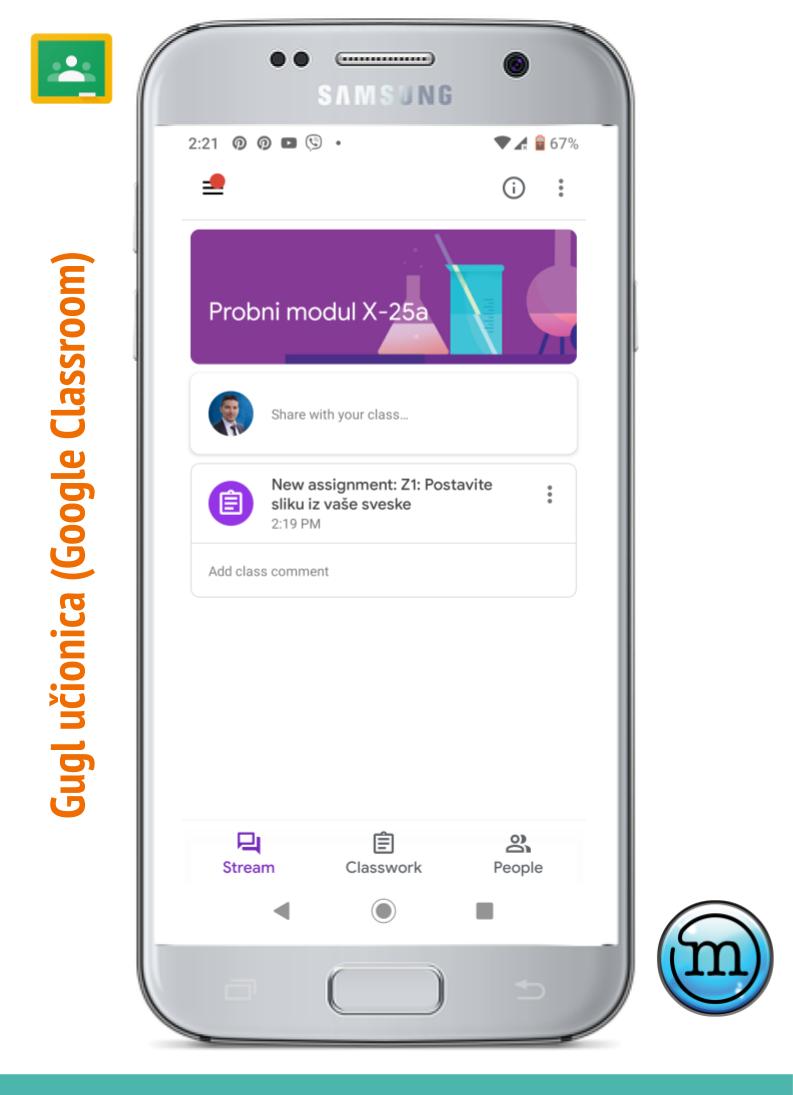
Nakon što otvore pristigli zadatak, dobiće sledeći prikaz. Klikom na strelicu kao na prikazu otvara se opcija za dodavanje fajlova.
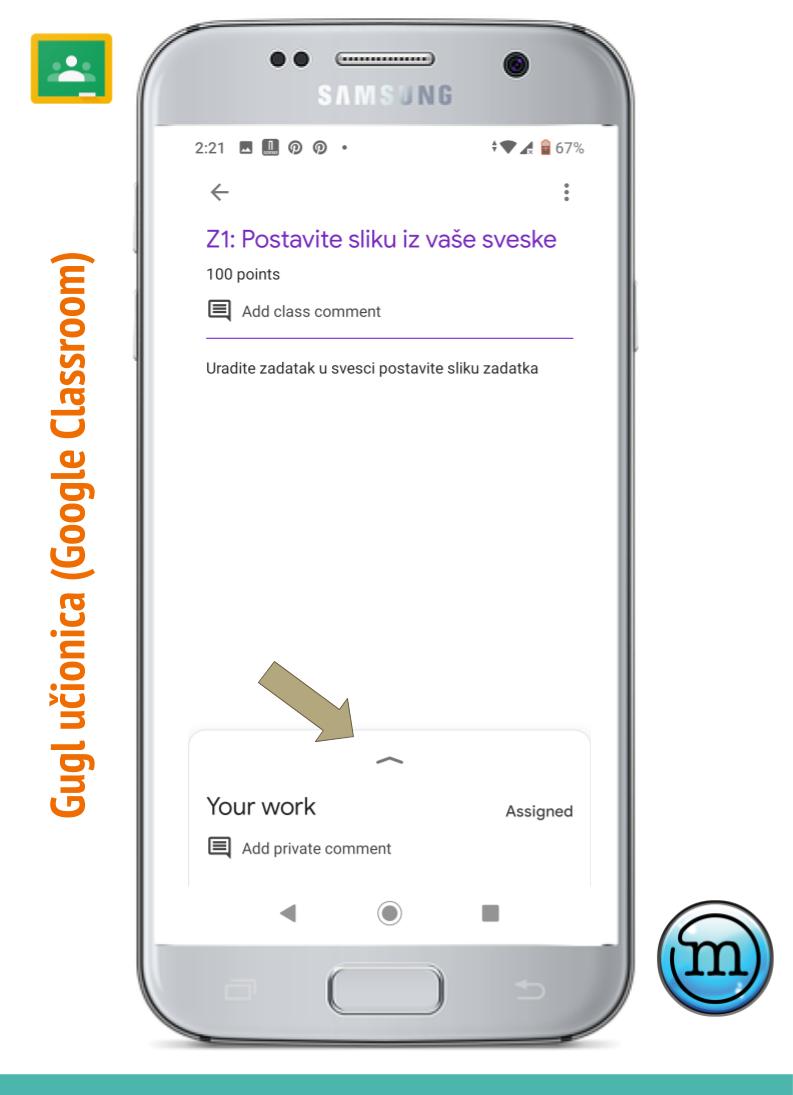
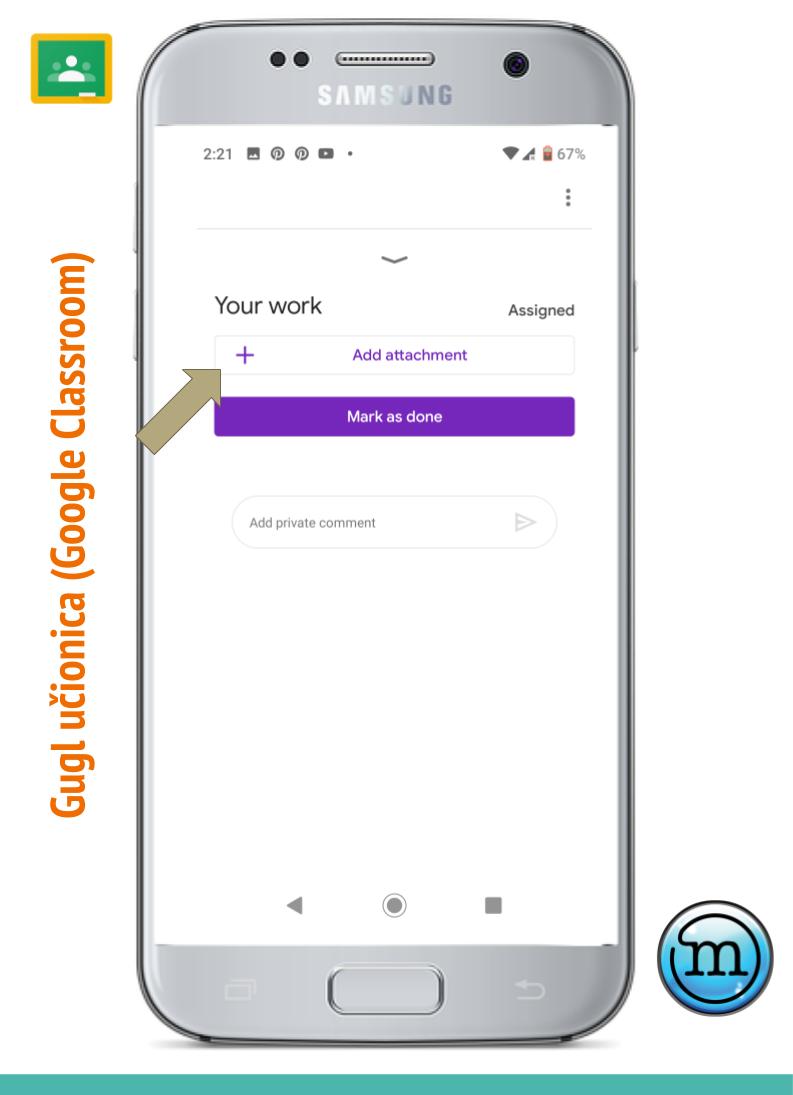
Klikom na opciju „add attachment“ (dodaj prilog), otvara se opcija izbora. Tu birate kameru, ako hoćete direktno da uslikate zadatak (ili dodaj fajl, ako dodajete sliku sa računara), a nakon toga uslikate vašu (radnu) svesku i potvrdite da je to slika koju želite.
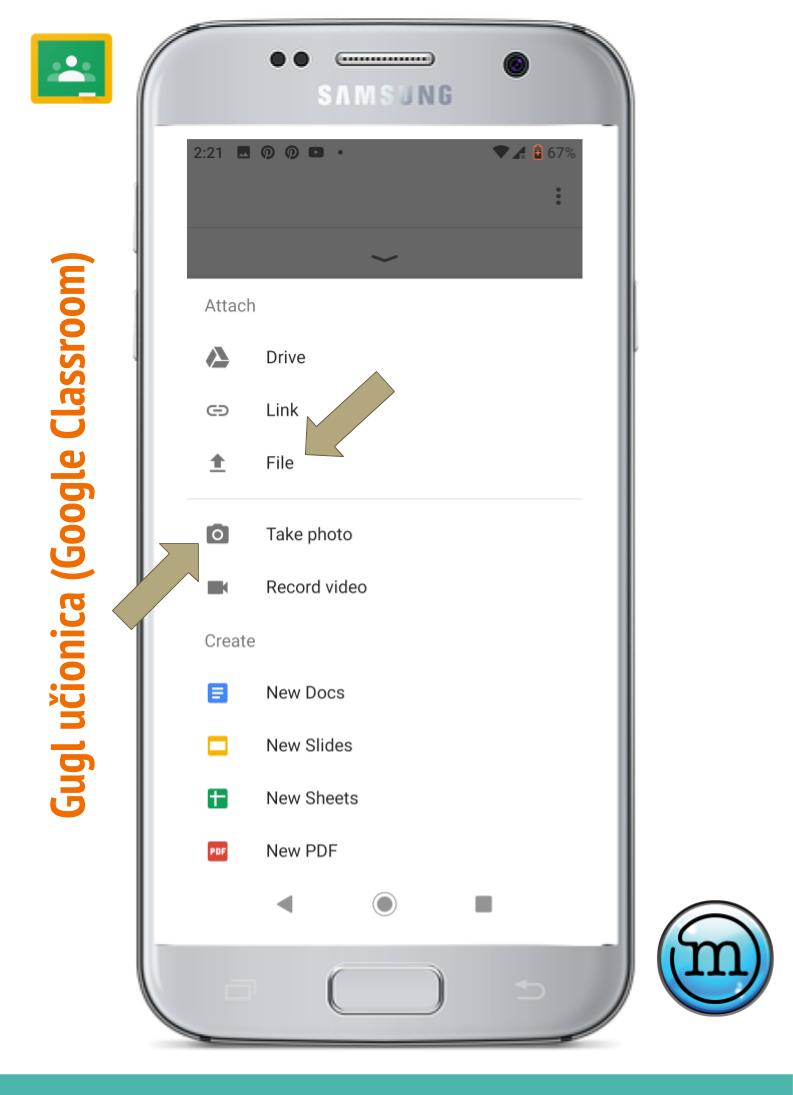
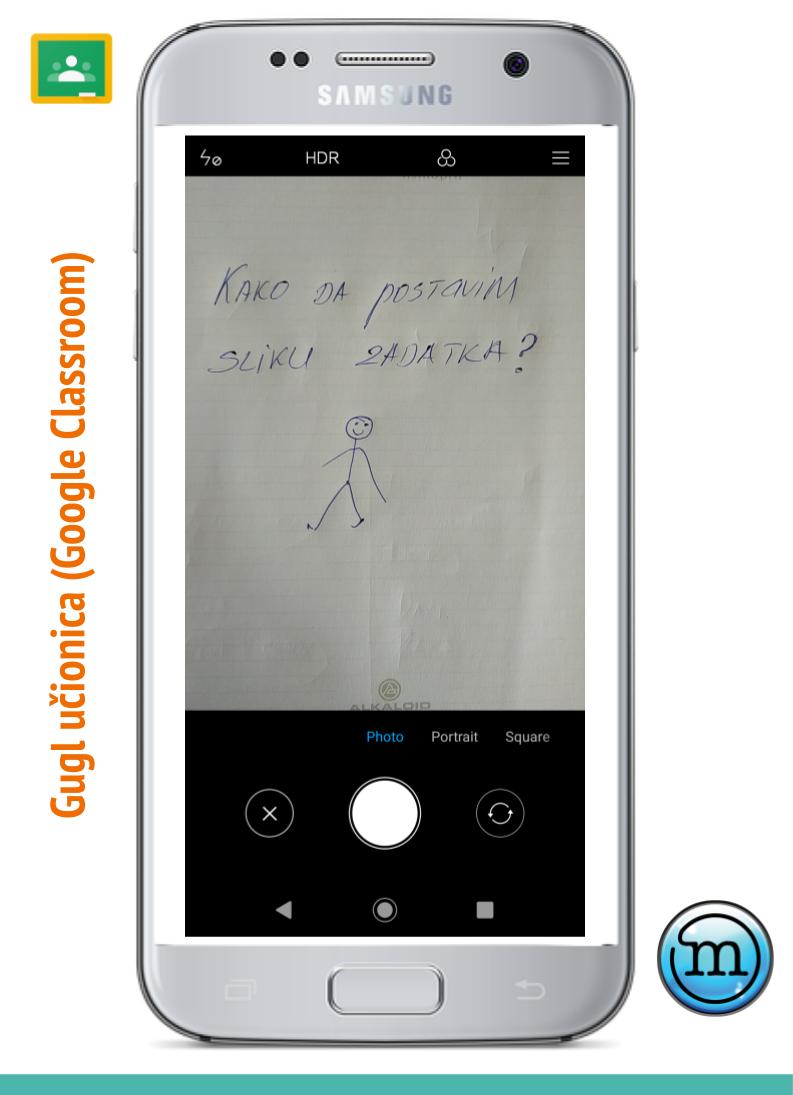
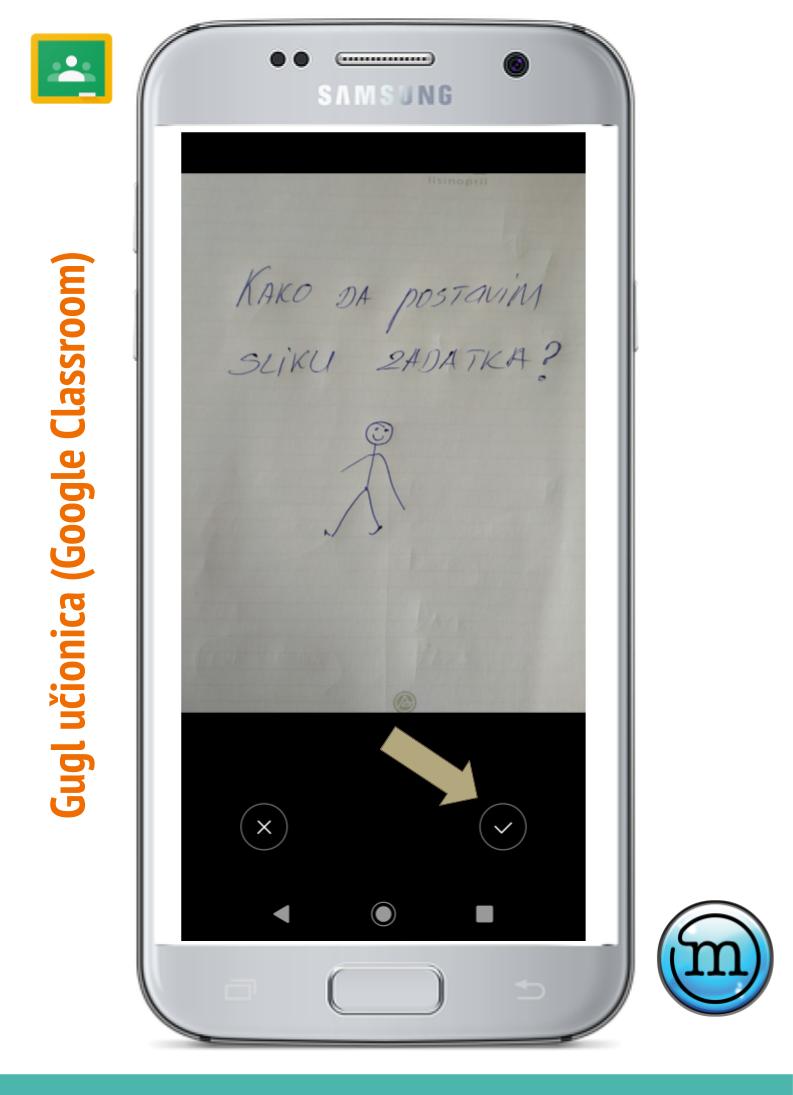
Nakon toga možete ponoviti postupak, ako je potrebno postaviti više fotografija, ili ići na opciju „turn in“ (predaj zadatak) ako je samo to.
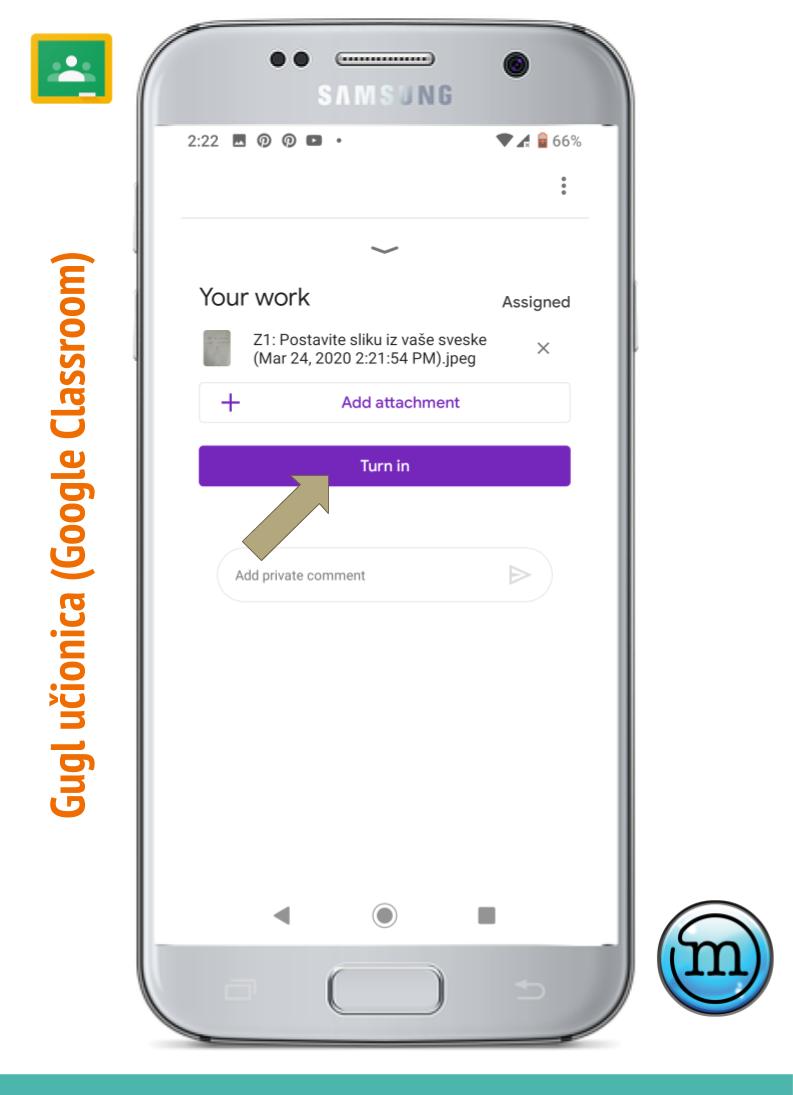
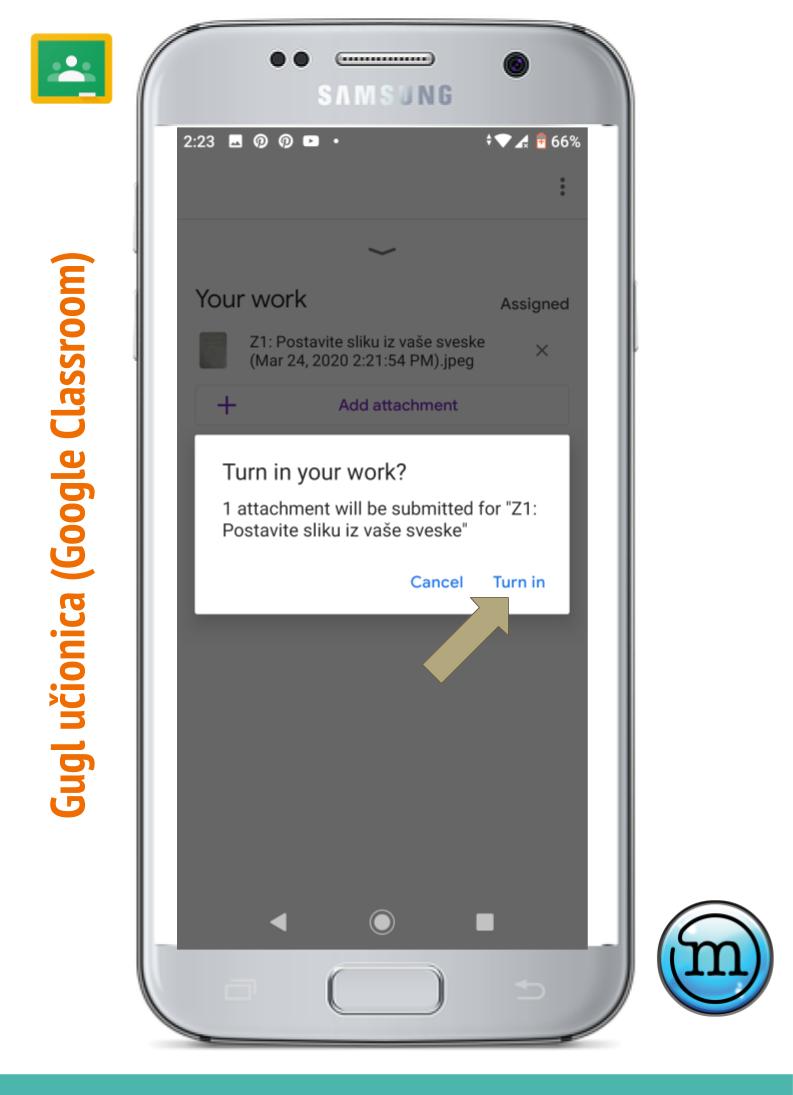
Nastavnik će dobiti obaveštenje ko je od učenika predao zadatak i moći da ga pogleda, oceni, da pošalje komentar ili vrati učeniku na doradu, nakon što odabere opciju „Prikaži zadatak“.
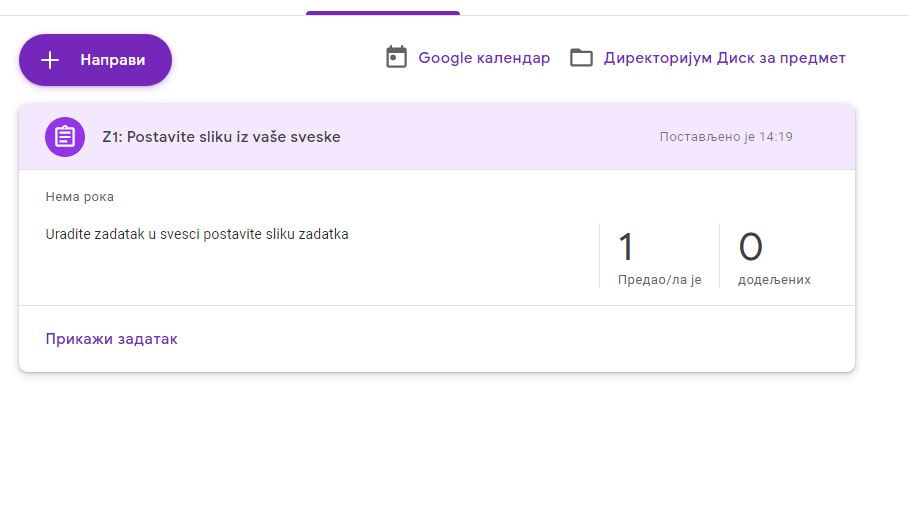
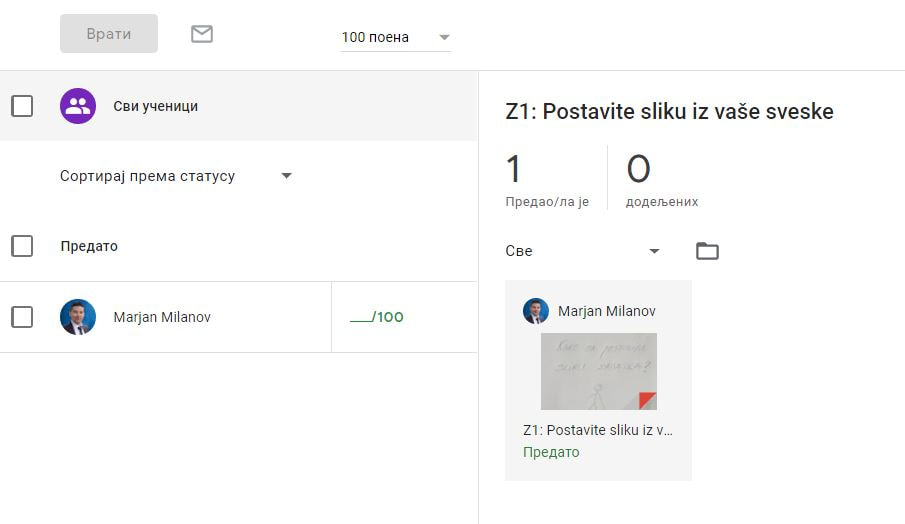
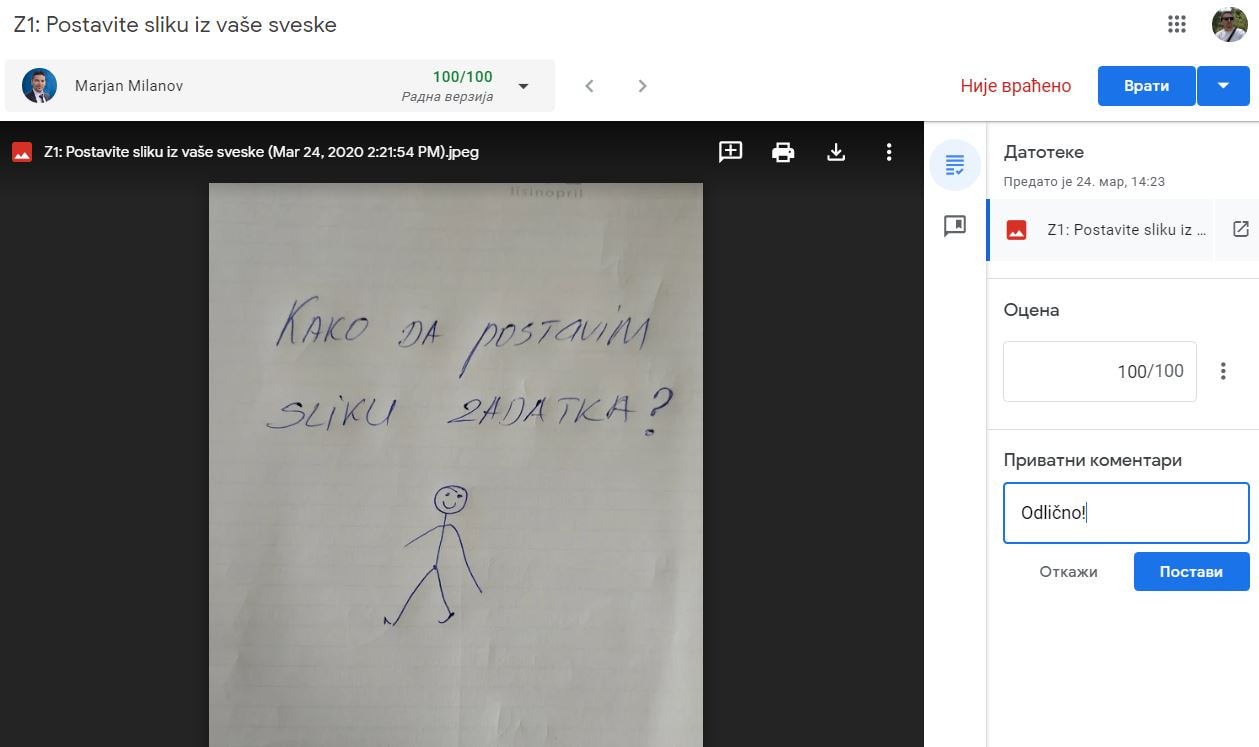













Dobar dan,molim vas za pomoć,prilikom slanja domaćih zadataka javlja se greska,moje dete nemoze da pošalje nijedan zadatak.U čemu je problem.Probali smo i sa dr telefona isto se dešava,unapred hvala!